CATEYE PADRONE SMART +
Instrucciones de uso
Pantalla de computadora smart
Pantalla de [Trayecto] de Cateye Cycling™
Esta es la pantalla de inicio de Cateye Cycling™.
Desde esta pantalla puede iniciar, pausar y finalizar la medición.
* Se puede iniciar, pausar y finalizar la medición de forma remota desde la unidad computadora smart.
* Los datos de medición se muestran como [–-] si no se puede recibir la señal del sensor.
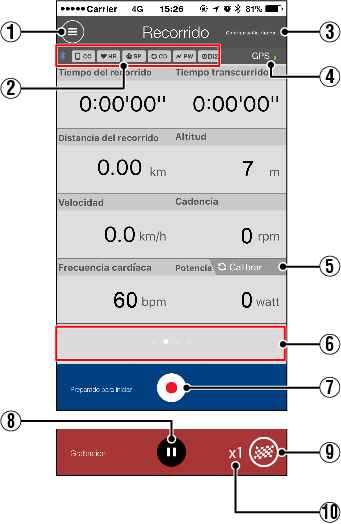
![]() Botón de menú
Botón de menú
Muestra el menú.
Device connection status icon
Displays connection status with other devices.
• ![]() (Unidad computadora smart)
(Unidad computadora smart)
• ![]() (Sensor de ritmo cardíaco)
(Sensor de ritmo cardíaco)
• ![]() (Sensor de velocidad)
(Sensor de velocidad)
• ![]() (Sensor de cadencia)
(Sensor de cadencia)
• ![]() (Sensor de potencia)
(Sensor de potencia)
• ![]() (DI2)
(DI2)
* Un icono sombreado en gris indica un sensor no conectado.
* Los sensores de velocidad (cadencia) (ISC) muestran tanto ![]() como
como ![]() .
.
Configuración rápida
La función Establecimiento rápido permite activar y desactivar varias funciones de medición o establecer un objetivo en navegación sencilla rápidamente.
![]() Icono GPS
Icono GPS
Indica el estado de recepción de la señal GPS.
![]() Botón de calibración
Botón de calibración
Devuelve la medición del sensor de potencia a 0.
Cambiar modo de pantalla
Al pasar la pantalla se cambia a la visualización de mapa, visualización gráfica y visualización de vuelta, lo que le permite comprobar dónde ha estado y ver datos de medición.


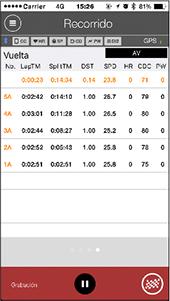
Pantalla gráfica
Visualización del mapa
Visualización de vuelta
* Pulse la pantalla en la visualización de vuelta para cambiar entre MED (valor medio) y MÁX. (valor máximo).
* Los datos grabados utilizando la función de vuelta automática se mostrarán con una "A" después del número.
![]() Botón de Iniciar la medición
Botón de Iniciar la medición
Inicio de la medición.
* No está disponible si no se puede recibir la señal de velocidad o la señal GPS.
![]() Botón de pausar
Botón de pausar
Pausa de la medición.
![]() Botón de bandera
Botón de bandera
Finalizar la medición.
Cambia a la pantalla de carga de trayecto.
Número de trayectos guardados de forma provisional
Muestra el número de trayectos guardados de forma provisional.
Importante
El número máximo de trayectos que se pueden guardar de forma provisional es 30. Si se supera este número, el icono cambia a [Full] y ya no es posible guardar más trayectos de forma provisional. Se recomienda guardar y cargar los datos de trayecto de forma regular.